不少用户在使用win10系统的时候,都需要设置IP和DNS固定。这样做是为了避免为了IP相同导致的冲突。那么在win10系统中桌面设置固定IP和DNS呢?下面就让小编为大家带来win10系统固定IP和DNS设置方法。
1.登录win10系统桌面,右键开始菜单,点击打开“控制面板(P)”进入下一步操作。
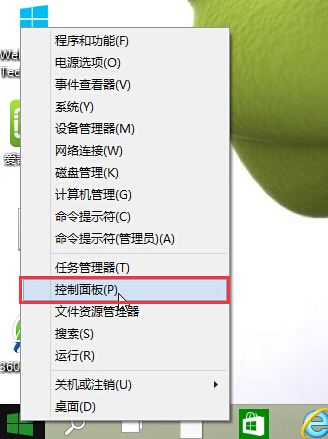
2.在打开的控制面板窗口中,找到“网络和共享中心”点击打开进入下一步操作。
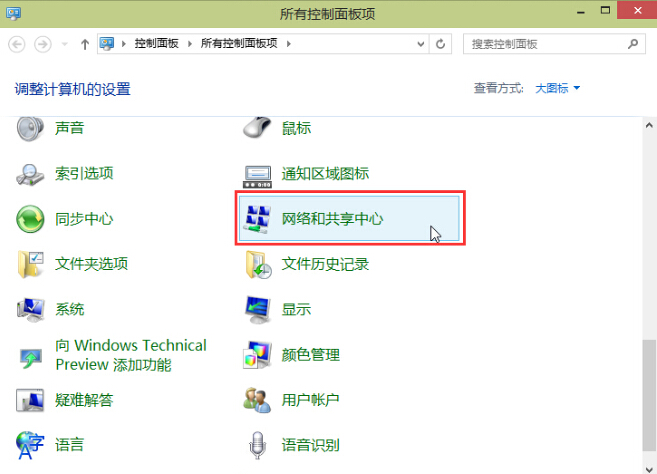
3.在打开的网络和共享中心窗口中,点击打开“以太网”(也就是电脑的网络连接)进入下一步操作。
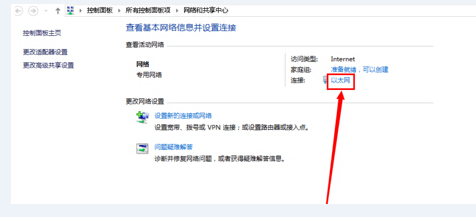
4.在以太网窗口中,点击打开“属性(R)”。
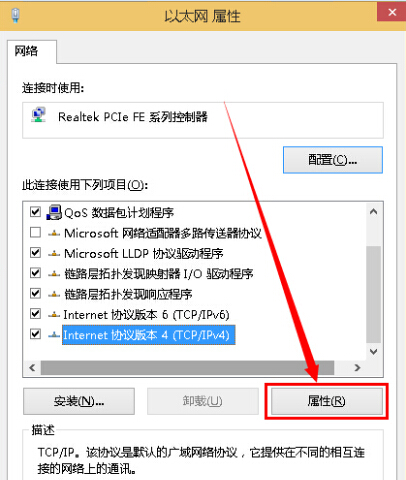
5.这里我们需要拖动滚动条,找到Internet协议版本4并且点击打开。
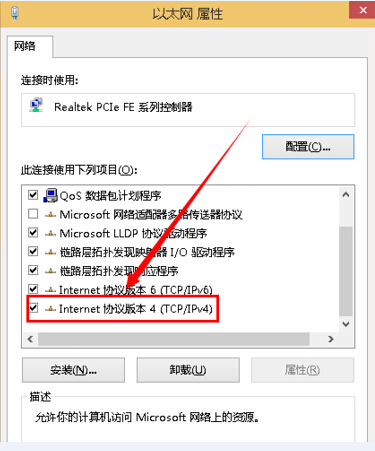
6.手动输入固定IP和DNS点击确定完成操作。
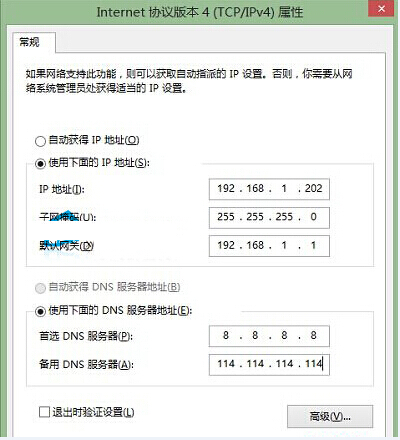
以上就是小编为大家带来的win10系统固定IP和DNS设置方法。如果需要固定IP和DOS,可以使用上述方法进行设置。

